iCloud Notes가 여러 기기에서 동기화되지 않음, 문제를 해결하기위한 6 가지 방법
iCloud에서 노트를 동기화하는 것이 중요합니다.여러 장치에서 액세스 할 수 있습니다. 일부 사용자는 iCloud가 메모를 동기화하지 않는다고 불만을 표시했습니다 .iCloud 사용자 중 한 명과 메모를 동기화하지 않는 경우이 기사에서는 iCloud를 수정하여 iPhone X / 8 / 8 Plus / 7/7 Plus / 6 / 6S / 6 Plus / 6S Plus / 5S / SE 또는 iPad.
- Way 1. iPhone을 다시 시작하십시오.
- 방법 2. iCloud에서 Notes 동기화가 활성화되어 있는지 확인합니다.
- 방법 3. "On My iPhone"계정을 비활성화하십시오.
- 웨이 4. 모든 기기에서 iCloud에 로그인했는지 확인하십시오.
- 웨이 5. iCloud에서 로그 아웃하고 다시 로그인하십시오.
- 방법 6. iCloud Notes가 ReiBoot를 통해 여러 장치간에 동기화되지 않도록 수정합니다.
- 추가 팁 : iPhone에서 iPhone으로 메모를 전송하는 대체 방법
Way 1. iPhone을 다시 시작하십시오.
iPhone을 다시 시작하는 것은 발생하는 모든 문제를 해결하는 좋은 방법입니다. 아래 절차를 따르십시오.
1 단계 : 슬라이더가 나타날 때까지 상단 또는 측면 버튼을 길게 누릅니다.
2 단계 : 슬라이더를 잡고 드래그하여 기기를 끕니다.
3 단계 : Apple 로고가 나타날 때까지 상단 또는 측면 버튼을 위로 누릅니다.
iPhone X의 경우 사이드 버튼과 볼륨 버튼을 누른 채 슬라이더를 잡고 끕니다 (슬라이더가 꺼지면 끕니다).

방법 2. iCloud에서 Notes 동기화가 활성화되어 있는지 확인합니다.
iCloud와 동기화되지 않는 iPhone 메모의 한 가지 가능성은 단순히 iPhone에서 iCloud가 활성화되어 있지 않기 때문입니다. iPhone에서 iCloud를 통해 동기화하려면 다음 절차를 따르십시오.
1 단계 : 설정 열기. 화면 상단에있는 Apple ID를 선택하십시오.
2 단계 : iCloud를 누른 다음 Apple ID 자격 증명을 사용하여 I에 서명하십시오.
3 단계 : 메모 버튼을 토글하여 동기화를 사용합니다.
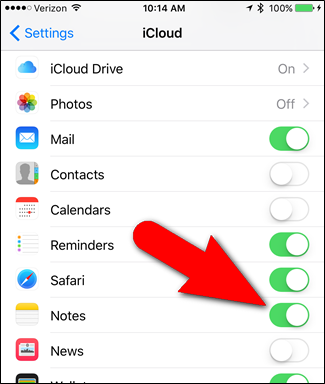
방법 3. "On My iPhone"계정을 비활성화하십시오.
설정> 메모> 기본 계정으로 이동하십시오. 그리고 "내 iPhone에서"또는 "iCloud"옵션을 선택했는지 확인하십시오. "On My iPhone"기능은 iPhone 또는 iPad의 메모를 iCloud와 동기화하지 않고 장치 자체에 저장하도록 강제합니다. 즉, iPhone에서 작성한 메모는 iPhone에서만 유지되고 iCloud에서 메모는 휴대 전화로 다운로드 할 수 없습니다.
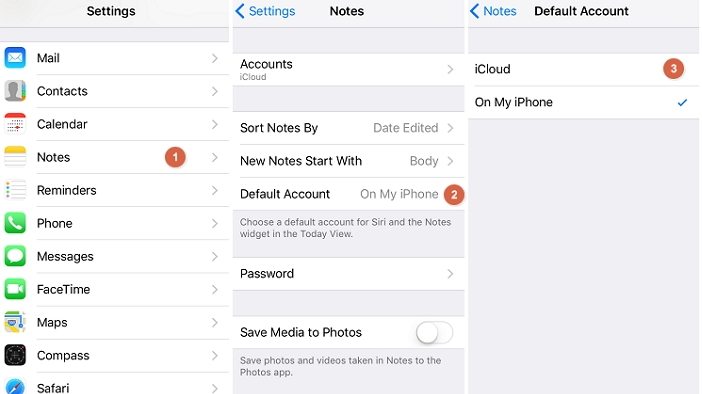
웨이 4. 모든 기기에서 iCloud에 로그인했는지 확인하십시오.
모든 기기에서 iCloud에 로그인하지 않으면 기기간에 메모를 동기화 할 수 없습니다. iOS 기기에서 iCloud에 로그인하려면 다음 절차를 따르십시오.
1 단계 : 홈 화면에서 설정 앱을 실행합니다.
2 단계 : 이름이나 iCloud를 누르고 iPhone 설정에 사용했던 것과 동일한 Apple ID 자격 증명을 사용하여 로그인하십시오.
Mac OS X에서 iCloud에 로그인하려면 최신 버전을 실행하고 있는지 확인한 다음 아래 절차를 따르십시오.
1 단계 : Apple 메뉴를 클릭하여 시스템 환경 설정을 클릭하십시오.
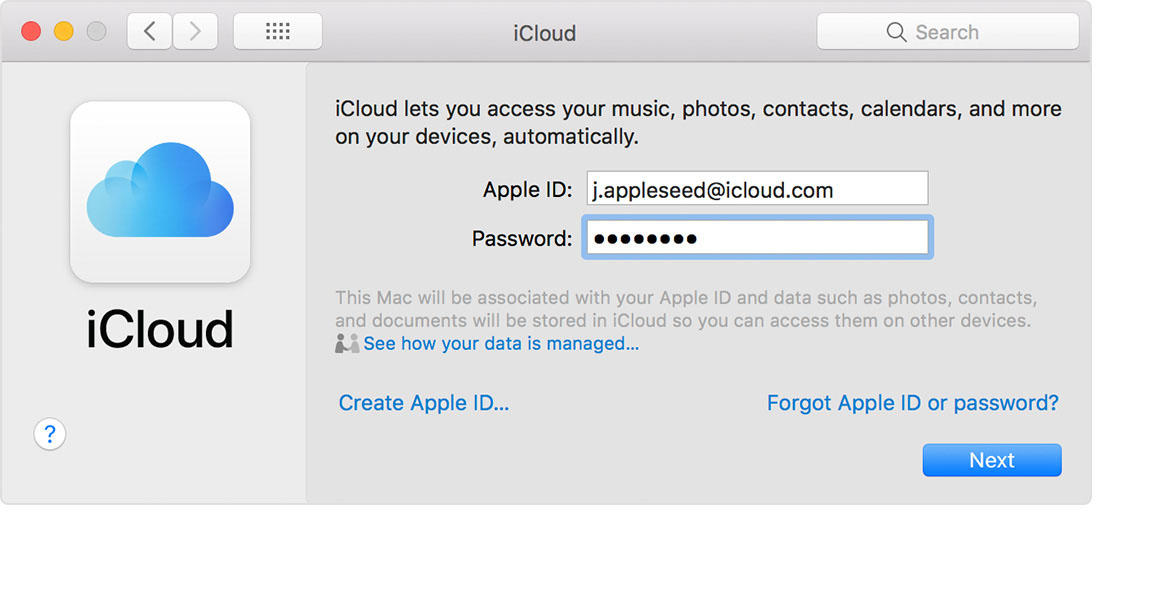
Windows 컴퓨터에서 iCloud에 로그인했는지 확인하려면 아래 절차를 따르십시오.
1 단계 : Windows 용 iCloud를 다운로드하여 설치합니다.
2 단계 : 원하는 서비스를 선택하십시오. iCloud 드라이브, 사진, 책갈피 등
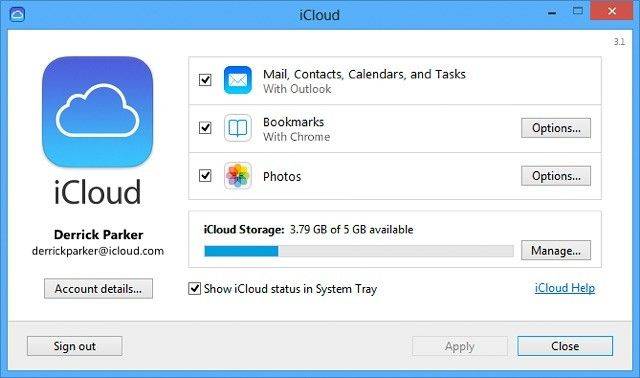
웨이 5. iCloud에서 로그 아웃하고 다시 로그인하십시오.
iCloud에 다시 로그 아웃하려면 아래 절차를 따르십시오.
1 단계 : 설정 앱을 시작합니다.
2 단계 : iOS 10.3 이상에서 내 이름을 탭한 다음 화면 하단에서 로그 아웃을 탭합니다. iOS 10.3 및 이전 버전에서 iCloud> Apple ID를 살짝 누른 다음 화면 하단의 로그 아웃을 누릅니다.
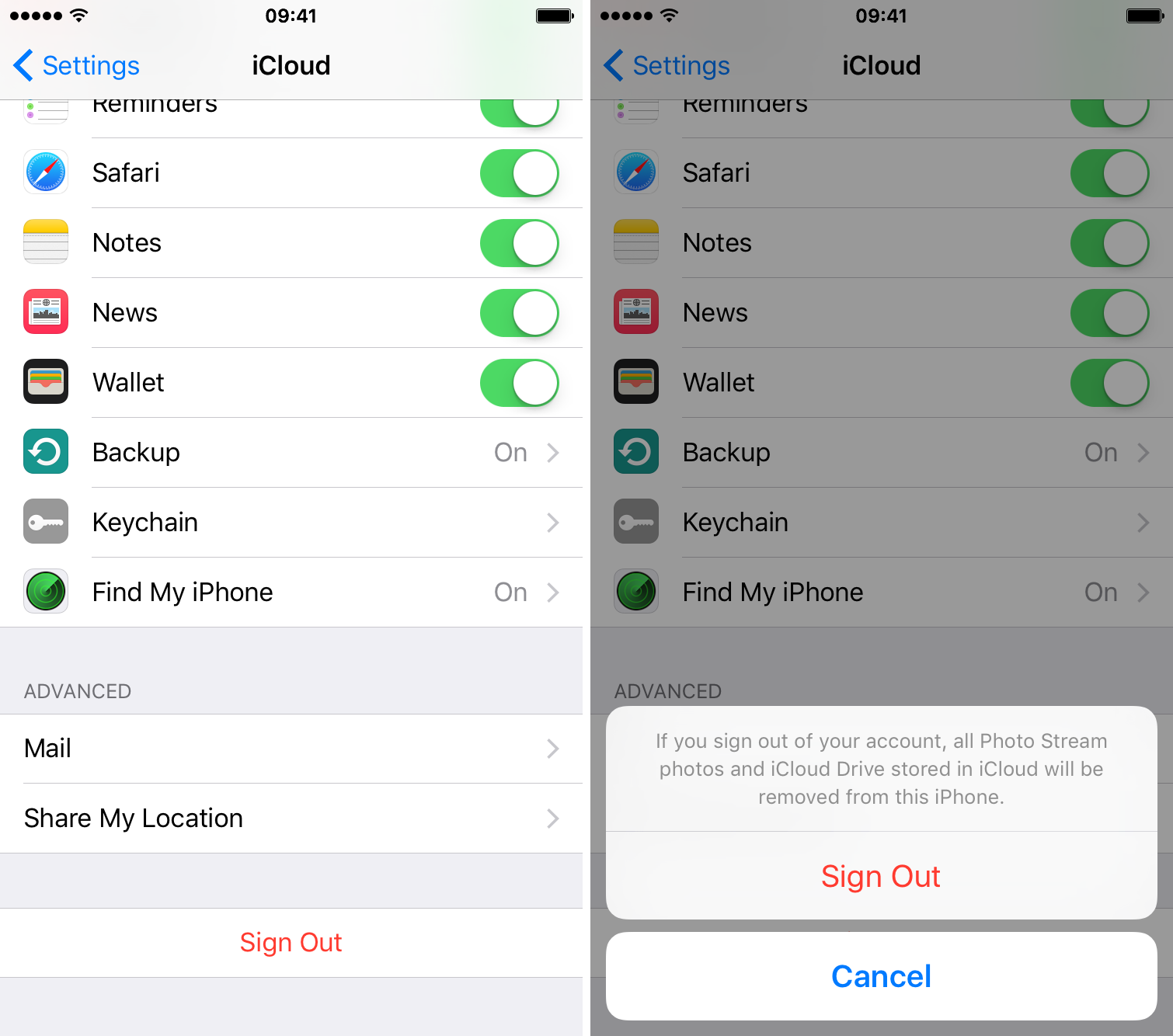
방법 6. iCloud Notes가 ReiBoot를 통해 여러 장치간에 동기화되지 않도록 수정합니다.
iPhone 노트가 동기화되지 않습니까? 이 문제는 iOS 시스템 오작동으로 인해 발생할 수 있습니다. "iOS 시스템 문제를 어떻게 해결할 수 있습니까?" 물어. https://www.tenorshare.com/products/reiboot.html을 사용하는 것이 좋습니다. "Fix All iOS Stuck"기능을 사용하여 운영 체제를 복구하는 훌륭한 도구입니다. Tenorshare ReiBoot를 사용하면 iPhone을 검정색 화면, 화면 고정, Apple 로고, 복구 모드 및 50 가지 이상의 소프트웨어 문제로 고정시킬 수 있습니다. Tenorshare ReiBoot를 사용하려면 다음 절차를 따르십시오.
1 단계 : Mac 또는 PC 용 Tenorshare ReiBoot를 다운로드, 설치 및 실행합니다.
2 단계 : USB 케이블을 사용하여 iPhone을 컴퓨터에 연결합니다. Fix All iOS Stuck을 클릭 한 다음 Fix Now를 클릭하십시오.

4 단계 : 찾아보기를 클릭하여 PC에 저장 한 다음 다운로드를 클릭하여 iOS 장비에 맞는 펌웨어를 다운로드하고 선택하십시오.
(참고 : 또는 선택을 클릭하여 수동으로 펌웨어 패키지를 가져옵니다.)
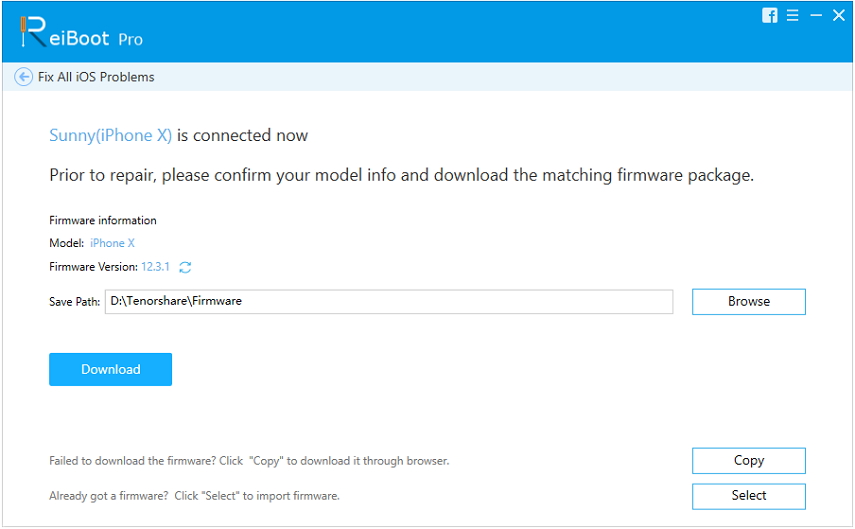
5 단계 : Tenorshare UltData가 iPhone 수리를 시작합니다.
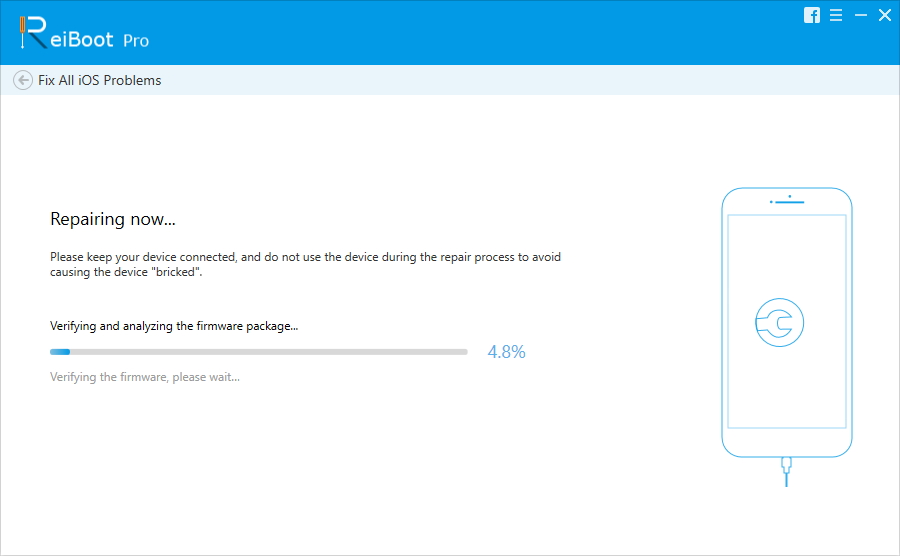
추가 팁 : iPhone에서 iPhone으로 메모를 전송하는 대체 방법
하나의 iPhone에서 메모 및 기타 데이터 전송다른 사람에게, 아마도 동의하는 것처럼, 정말 고통 스러울 수 있습니다. https://www.tenorshare.com/products/phone-to-phone-transfer.html- 하나에서 메모를 쉽게 전송할 수있는 유용한 도구를 입력하십시오. iPhone을 다른 사람에게 지원하고 iPhone X / 8 / 8 Plus / 7 / 7 Plus / 6 / 6S / 6 Plus / 6S Plus / 5S / SE 및 iOS 12 이상을 지원합니다.

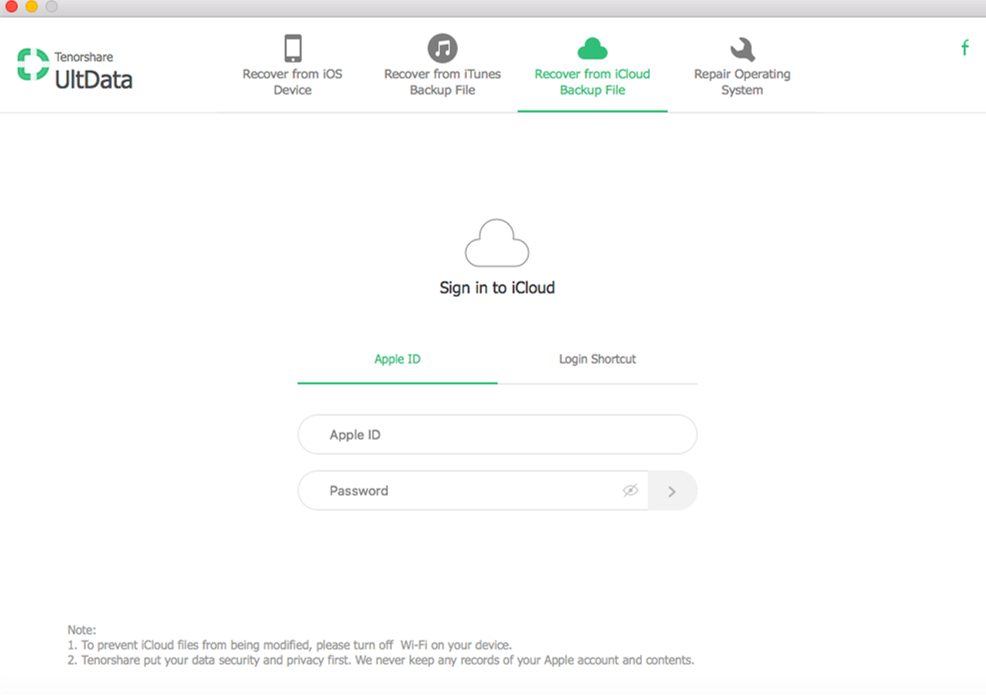
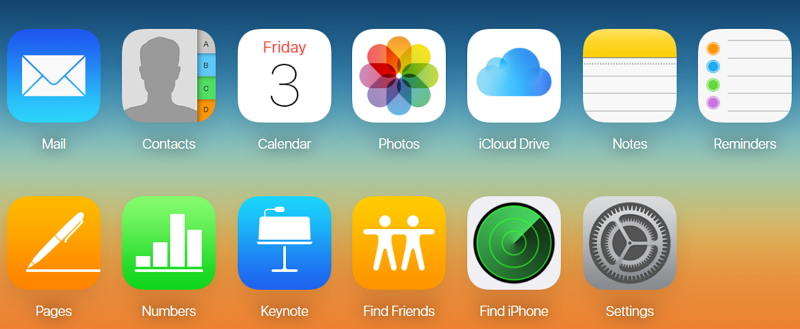
- 아이폰 데이터 복구
- 대안
- Android 도움말
- iPhone XS
- iCloud
- iPhone 복구
- iPhone 수정
- iOS 12
- 초기화
- 안드로이드 복구
- 사진 전송
- iPhone 백업
- 상단
- Mac 데이터
- 복원
- 애플 TV
- iOS 파일 전송 팁
- 맥 OS
- iPad










